电脑硬盘分区合并怎么操作?Win11系统硬盘分区合并的操作流程
来源:世界网
时间:2023-06-02 09:52:29
电脑硬盘分区合并怎么操作?Win11系统硬盘分区合并的操作流程如下:
1、首先我们右键点击“此电脑”,选择打开其中的“管理”选项。
2、然后选择左下角之中的“磁盘管理”选项。
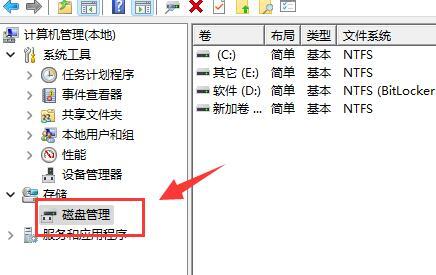
3、右键选中想要合并的一个分区,选择“删除卷”,不过需要注意:删除会导致其中文件丢失,所以一定要提前备份好。

4、接下来我们在弹窗之中选中“是”确认删除卷。
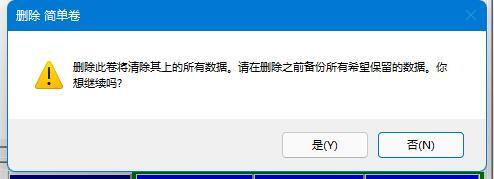
5、再删除之后我们就可以发现原有分区变为可用空间了。
6、然后我们再选中另一个需要合并的分区,点击“扩展卷”。
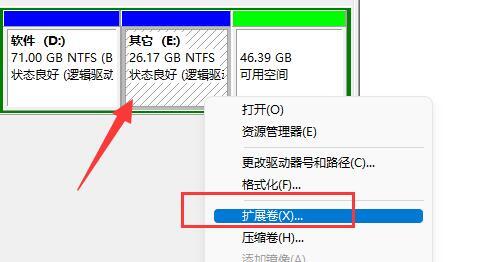
7、在其中选中想要合并的空间,单击“下一页”。

8、最后点击“完成”就可以发现分区合并完成啦(只有相邻的两个分区才可以合并)。
免责声明:本文不构成任何商业建议,投资有风险,选择需谨慎!本站发布的图文一切为分享交流,传播正能量,此文不保证数据的准确性,内容仅供参考
关键词: 电脑硬盘 分区合并 Win11系统硬盘分区合并 硬盘分区合并的操作流程
-
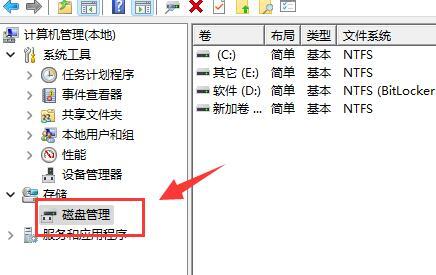 电脑硬盘分区合并怎么操作?Win11系统硬盘分区合并的操作流程
电脑硬盘分区合并怎么操作?Win11系统硬盘分区合并的操作流程如下:1、首先我们右键点击此电脑,选择打开其中的管理选项。2、然后选择左下
电脑硬盘分区合并怎么操作?Win11系统硬盘分区合并的操作流程
电脑硬盘分区合并怎么操作?Win11系统硬盘分区合并的操作流程如下:1、首先我们右键点击此电脑,选择打开其中的管理选项。2、然后选择左下
-
 鼠标右键怎么设回传统模式?win11系统右键设回传统模式的操作流程
鼠标右键怎么设回传统模式?win11系统右键设回传统模式的操作流程如下:方法一:管理员终端1、首先在桌面用鼠标右键点击开始菜单,选择windo
鼠标右键怎么设回传统模式?win11系统右键设回传统模式的操作流程
鼠标右键怎么设回传统模式?win11系统右键设回传统模式的操作流程如下:方法一:管理员终端1、首先在桌面用鼠标右键点击开始菜单,选择windo
-
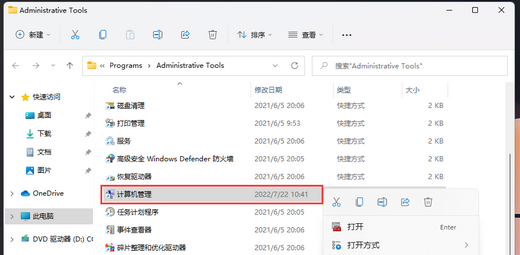 双击无法打开我的电脑怎么解决?Win11系统双击无法打开我的电脑解决教程
双击无法打开我的电脑怎么解决?Win11系统双击无法打开我的电脑解决教程如下:1、首先,桌面空白处,点击【右键】,在打开的菜单项中,选择
双击无法打开我的电脑怎么解决?Win11系统双击无法打开我的电脑解决教程
双击无法打开我的电脑怎么解决?Win11系统双击无法打开我的电脑解决教程如下:1、首先,桌面空白处,点击【右键】,在打开的菜单项中,选择
-
 如何在今日头条极速版赚金币?今日头条极速版赚金币的操作方式
如何在今日头条极速版赚金币?今日头条极速版赚金币的操作方式如下:1、点击打开今日头条极速版。2、点击下面的任务。3、点击下面的开宝箱得
如何在今日头条极速版赚金币?今日头条极速版赚金币的操作方式
如何在今日头条极速版赚金币?今日头条极速版赚金币的操作方式如下:1、点击打开今日头条极速版。2、点击下面的任务。3、点击下面的开宝箱得
-
 番茄小说怎么操作能下载导出?番茄小说下载导出的操作步骤
番茄小说怎么操作能下载导出?番茄小说下载导出的操作步骤小编整理如下:1 点击书架打开番茄小说进入后,点击页面中的【书架】。2 点击三点
番茄小说怎么操作能下载导出?番茄小说下载导出的操作步骤
番茄小说怎么操作能下载导出?番茄小说下载导出的操作步骤小编整理如下:1 点击书架打开番茄小说进入后,点击页面中的【书架】。2 点击三点
-
 小米浏览器如何退出账号?小米浏览器退出账号的操作流程
小米浏览器如何退出账号?小米浏览器退出账号的操作流程如下:1 进入小米浏览器页面,点击右下角【三】。2 在弹出的方框中,点击【头像】。3
小米浏览器如何退出账号?小米浏览器退出账号的操作流程
小米浏览器如何退出账号?小米浏览器退出账号的操作流程如下:1 进入小米浏览器页面,点击右下角【三】。2 在弹出的方框中,点击【头像】。3
-
 QQ浏览器怎么通过回收站恢复误删文件?QQ浏览器通过回收站恢复误删文件的流程
QQ浏览器怎么通过回收站恢复误删文件?QQ浏览器通过回收站恢复误删文件的流程如下:1、打开手机QQ最新浏览器,在浏览器底部的导航栏中点击
QQ浏览器怎么通过回收站恢复误删文件?QQ浏览器通过回收站恢复误删文件的流程
QQ浏览器怎么通过回收站恢复误删文件?QQ浏览器通过回收站恢复误删文件的流程如下:1、打开手机QQ最新浏览器,在浏览器底部的导航栏中点击
-
 怎么在qq浏览器上编辑word文档?在qq浏览器上编辑word文档的操作方式
怎么在qq浏览器上编辑word文档?在qq浏览器上编辑word文档的操作方式如下:1、启动【QQ浏览器】。2、点击【文件】页面,随后点击【+】图标。
怎么在qq浏览器上编辑word文档?在qq浏览器上编辑word文档的操作方式
怎么在qq浏览器上编辑word文档?在qq浏览器上编辑word文档的操作方式如下:1、启动【QQ浏览器】。2、点击【文件】页面,随后点击【+】图标。
-
 电脑上的虚拟磁盘怎么分区?win7系统虚拟磁盘分区的操作流程
电脑上的虚拟磁盘怎么分区?win7系统虚拟磁盘分区的操作流程如下:1、选择开始,选择控制面板,选择管理工具,打开计算机管理。2、选择磁盘
电脑上的虚拟磁盘怎么分区?win7系统虚拟磁盘分区的操作流程
电脑上的虚拟磁盘怎么分区?win7系统虚拟磁盘分区的操作流程如下:1、选择开始,选择控制面板,选择管理工具,打开计算机管理。2、选择磁盘
-
 360浏览器怎么设置账密自动保存?360浏览器设置账密自动保存的操作方式
360浏览器怎么设置账密自动保存?360浏览器设置账密自动保存的操作方式如下:1 打开360浏览器首先,我们需要打开360浏览器。2 进入浏览
360浏览器怎么设置账密自动保存?360浏览器设置账密自动保存的操作方式
360浏览器怎么设置账密自动保存?360浏览器设置账密自动保存的操作方式如下:1 打开360浏览器首先,我们需要打开360浏览器。2 进入浏览
相关内容
- 电脑硬盘分区合并怎么操作?Win11系统硬盘分区合并的操作流程
- 鼠标右键怎么设回传统模式?win11系统右键设回传统模式的操作流程
- 双击无法打开我的电脑怎么解决?Win11系统双击无法打开我的电脑解决教程
- 【环球聚看点】耐普矿机(300818.SZ):目前一期江西上饶产能接近9个亿
- 如何在今日头条极速版赚金币?今日头条极速版赚金币的操作方式
- 番茄小说怎么操作能下载导出?番茄小说下载导出的操作步骤
- 小米浏览器如何退出账号?小米浏览器退出账号的操作流程
- 保险到期能不能晚交几天?保险到期后本金能全部取出来吗?
- 高质量发展县域行|乾安:抢占“追光逐电”新赛道 加快规划建设新型能源体系|天天热点评
- 如何购买学生保险?购买学生保险要注意哪些事项?
- 怎么购买健康无忧c1款新华保险?健康无忧c1款新华保险有什么特点?
- 鼎和保险公司值得购买吗?鼎和保险公司的险种有哪些?
- 好医保和百万医疗能不能一起买?好医保和百万医疗的区别是什么?
- 支撑是指的什么?均线有支撑和压力作用是什么原因?
- 如何能获得个人养老金?个人养老金指的是什么?
- 征信没有逾期为什么会有问题?征信没有逾期贷款为什么没有通过?
- 李白一生经历的五个时期是那些时期(李白一生经历的五个时期是那些)
- 征信花了怎么才能养好?征信花了恢复正常需要多久?
- 借款平台太多会不会导致征信差?借款太平凡导致申请被拒怎么解决?
- 大象英语怎么读_老虎英语怎么读-全球速看
热门资讯
-
 小米浏览器如何退出账号?小米浏览器退出账号的操作流程
小米浏览器如何退出账号?小米浏览...
小米浏览器如何退出账号?小米浏览器退出账号的操作流程
小米浏览器如何退出账号?小米浏览...
-
 番茄小说怎么操作能下载导出?番茄小说下载导出的操作步骤
番茄小说怎么操作能下载导出?番茄...
番茄小说怎么操作能下载导出?番茄小说下载导出的操作步骤
番茄小说怎么操作能下载导出?番茄...
-
 如何在今日头条极速版赚金币?今日头条极速版赚金币的操作方式
如何在今日头条极速版赚金币?今日...
如何在今日头条极速版赚金币?今日头条极速版赚金币的操作方式
如何在今日头条极速版赚金币?今日...
-
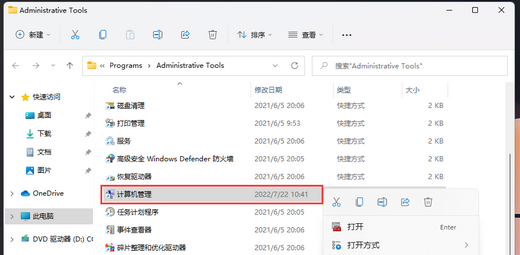 双击无法打开我的电脑怎么解决?Win11系统双击无法打开我的电脑解决教程
双击无法打开我的电脑怎么解决?Win...
双击无法打开我的电脑怎么解决?Win11系统双击无法打开我的电脑解决教程
双击无法打开我的电脑怎么解决?Win...
-
 鼠标右键怎么设回传统模式?win11系统右键设回传统模式的操作流程
鼠标右键怎么设回传统模式?win11系...
鼠标右键怎么设回传统模式?win11系统右键设回传统模式的操作流程
鼠标右键怎么设回传统模式?win11系...
-
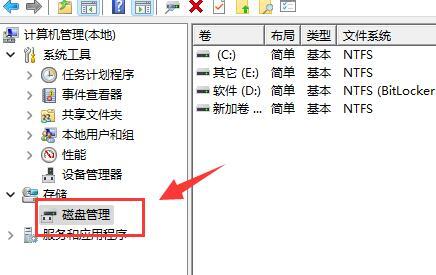 电脑硬盘分区合并怎么操作?Win11系统硬盘分区合并的操作流程
电脑硬盘分区合并怎么操作?Win11...
电脑硬盘分区合并怎么操作?Win11系统硬盘分区合并的操作流程
电脑硬盘分区合并怎么操作?Win11...
-
 李白一生经历的五个时期是那些时期(李白一生经历的五个时期是那些)
想必现在有很多小伙伴对于李白一生...
李白一生经历的五个时期是那些时期(李白一生经历的五个时期是那些)
想必现在有很多小伙伴对于李白一生...
-
 借款平台太多会不会导致征信差?借款太平凡导致申请被拒怎么解决?
借款平台太多会不会导致征信差?现...
借款平台太多会不会导致征信差?借款太平凡导致申请被拒怎么解决?
借款平台太多会不会导致征信差?现...
-
 征信花了怎么才能养好?征信花了恢复正常需要多久?
征信花了怎么才能养好?【1】按时还...
征信花了怎么才能养好?征信花了恢复正常需要多久?
征信花了怎么才能养好?【1】按时还...
-
 征信没有逾期为什么会有问题?征信没有逾期贷款为什么没有通过?
征信没有逾期为什么会有问题?【1】...
征信没有逾期为什么会有问题?征信没有逾期贷款为什么没有通过?
征信没有逾期为什么会有问题?【1】...
-
 如何能获得个人养老金?个人养老金指的是什么?
如何能获得个人养老金?通俗来说就...
如何能获得个人养老金?个人养老金指的是什么?
如何能获得个人养老金?通俗来说就...
-
 支撑是指的什么?均线有支撑和压力作用是什么原因?
支撑是指的什么?支撑是指股价在回...
支撑是指的什么?均线有支撑和压力作用是什么原因?
支撑是指的什么?支撑是指股价在回...
-
 好医保和百万医疗能不能一起买?好医保和百万医疗的区别是什么?
好医保和百万医疗能不能一起买?好...
好医保和百万医疗能不能一起买?好医保和百万医疗的区别是什么?
好医保和百万医疗能不能一起买?好...
-
 鼎和保险公司值得购买吗?鼎和保险公司的险种有哪些?
鼎和保险公司值得购买吗?1、公司实...
鼎和保险公司值得购买吗?鼎和保险公司的险种有哪些?
鼎和保险公司值得购买吗?1、公司实...
-
 怎么购买健康无忧c1款新华保险?健康无忧c1款新华保险有什么特点?
怎么购买健康无忧c1款新华保险?1、...
怎么购买健康无忧c1款新华保险?健康无忧c1款新华保险有什么特点?
怎么购买健康无忧c1款新华保险?1、...
文章排行
最新图文
-
 怎么在qq浏览器上编辑word文档?在qq浏览器上编辑word文档的操作方式
怎么在qq浏览器上编辑word文档?在q...
怎么在qq浏览器上编辑word文档?在qq浏览器上编辑word文档的操作方式
怎么在qq浏览器上编辑word文档?在q...
-
 电脑上的虚拟磁盘怎么分区?win7系统虚拟磁盘分区的操作流程
电脑上的虚拟磁盘怎么分区?win7系...
电脑上的虚拟磁盘怎么分区?win7系统虚拟磁盘分区的操作流程
电脑上的虚拟磁盘怎么分区?win7系...
-
 360浏览器怎么设置账密自动保存?360浏览器设置账密自动保存的操作方式
360浏览器怎么设置账密自动保存?36...
360浏览器怎么设置账密自动保存?360浏览器设置账密自动保存的操作方式
360浏览器怎么设置账密自动保存?36...
-
 如何在360浏览器更换字体?在360浏览器更换字体的操作流程
如何在360浏览器更换字体?在360浏...
如何在360浏览器更换字体?在360浏览器更换字体的操作流程
如何在360浏览器更换字体?在360浏...